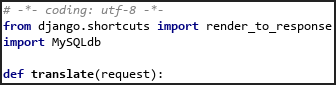В данной статье я хотел бы описать очень эффективный, по моему мнению, способ улучшить внешний вид шрифтов в Gentoo Linux. Возможно, знатокам статья покажется не такой познавательной, но я надеюсь, что она поможет сделать этот замечательный дистрибутив основной системой для большего количества пользователей.
Несмотря на то, что использую я Gentoo всего несколько месяцев, этот дистрибутив уже успел понравиться мне больше других из-за его гибких и обширных возможностей. Но, как это часто бывает у тех людей, которые переходят с Windows на Linux, мне не совсем нравился вид стандартных шрифтов (графическая среда у меня Gnome 2), особенно в редакторах программного кода. А при попытке перенести с Windows тот же Consolas, я с сожалением обнаружил, что в Gentoo он смотрится намного хуже, чем в Windows. Тогда я начал искать возможность улучшить рендеринг шрифтов.
В документации Gentoo и на русскоязычном форуме я конкретного ответа не нашел, но, к счастью, в поиске обнаружил проект infinality. В рамках данного проекта разработаны патчи, которые помогают улучшить сглаживание шрифта, а также настроить механизм рендеринга под свой вкус. Мне кажется, на настоящий момент это лучший способ.
Кроме того, существует overlay, который уже содержит данные патчи. Называется он lcd-filtering.
Итак, необходимо проделать следующие шаги:
— Удаляем на всякий случай текущую конфигурацию шрифтов:
— Подключаем overlay:
— В /etc/make.conf дописываем USE-флаг lcdfilter и исключаем cleartype (-cleartype)
— Размаскировываем пакеты freetype, fontconfig, libXft, cairo
— Устанавливаем пакеты:
— После установки пакетов система выдаст уведомление о необходимости обновления нескольких конфигурационных файлов. Запускаем etc-update и замещаем старые конфигурационные файлы новыми.
— Теперь скачиваем файл по ссылке и сохраняем находящиеся в нём fontconfig-правила в ~/.fonts.conf — в дальнейшем можно будет изменять в нем настройки, не трогая глобальные конфигурационные файлы.
— На случай, если будут ставиться приложения, которые игнорируют настройки из ~/.fonts.conf, создаем файл ~/.Xresources и в него пишем:
— Идем в «Параметры внешнего вида»->вкладка «Шрифт» и переключаем отрисовку шрифтов с «Субпиксельное сглаживание» на «Наилучшее начертание» (мне показалось, что так у меня смотрится лучше, но тут дело вкуса).
Перезагружаемся. Теперь шрифты выглядят намного лучше, а .ttf шрифты (например, Consolas на скрине ниже) выглядят так же хорошо, как и в Windows с включенным cleartype.
До применения патчей (включено субпиксельное сглаживание):

После применения патчей:
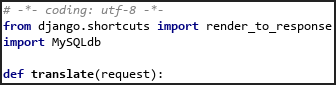
Несмотря на то, что использую я Gentoo всего несколько месяцев, этот дистрибутив уже успел понравиться мне больше других из-за его гибких и обширных возможностей. Но, как это часто бывает у тех людей, которые переходят с Windows на Linux, мне не совсем нравился вид стандартных шрифтов (графическая среда у меня Gnome 2), особенно в редакторах программного кода. А при попытке перенести с Windows тот же Consolas, я с сожалением обнаружил, что в Gentoo он смотрится намного хуже, чем в Windows. Тогда я начал искать возможность улучшить рендеринг шрифтов.
В документации Gentoo и на русскоязычном форуме я конкретного ответа не нашел, но, к счастью, в поиске обнаружил проект infinality. В рамках данного проекта разработаны патчи, которые помогают улучшить сглаживание шрифта, а также настроить механизм рендеринга под свой вкус. Мне кажется, на настоящий момент это лучший способ.
Кроме того, существует overlay, который уже содержит данные патчи. Называется он lcd-filtering.
Итак, необходимо проделать следующие шаги:
— Удаляем на всякий случай текущую конфигурацию шрифтов:
rm -rf /etc/fonts/conf.d
rm ~/.fonts.conf
— Подключаем overlay:
layman --add lcd-filtering— В /etc/make.conf дописываем USE-флаг lcdfilter и исключаем cleartype (-cleartype)
— Размаскировываем пакеты freetype, fontconfig, libXft, cairo
— Устанавливаем пакеты:
emerge -av freetype fontconfig libXft cairo— После установки пакетов система выдаст уведомление о необходимости обновления нескольких конфигурационных файлов. Запускаем etc-update и замещаем старые конфигурационные файлы новыми.
— Теперь скачиваем файл по ссылке и сохраняем находящиеся в нём fontconfig-правила в ~/.fonts.conf — в дальнейшем можно будет изменять в нем настройки, не трогая глобальные конфигурационные файлы.
— На случай, если будут ставиться приложения, которые игнорируют настройки из ~/.fonts.conf, создаем файл ~/.Xresources и в него пишем:
Xft.autohint: 0
Xft.lcdfilter: lcddefault
Xft.hintstyle: hintfull
Xft.hinting: 1
Xft.antialias: 1
Xft.dpi: 96
Xft.rgba: rgb— Идем в «Параметры внешнего вида»->вкладка «Шрифт» и переключаем отрисовку шрифтов с «Субпиксельное сглаживание» на «Наилучшее начертание» (мне показалось, что так у меня смотрится лучше, но тут дело вкуса).
Перезагружаемся. Теперь шрифты выглядят намного лучше, а .ttf шрифты (например, Consolas на скрине ниже) выглядят так же хорошо, как и в Windows с включенным cleartype.
До применения патчей (включено субпиксельное сглаживание):

После применения патчей: